Pokud patříte mezi jedince, kteří si na instalaci nových majoritních verzí systémů raději nějakou dobu počkají a přečtou si různé články o tom, jak konkrétní systém běží, tak se vám bude hodit také tento článek. Je to několik měsíců nazpátek, co Apple představil zbrusu nový operační systém macOS 11 Big Sur, a to po boku iOS a iPadOS 14, watchOS 7 a tvOS 14. Před pár týdny jsme se pak konečně dočkali vydání první veřejné verze tohoto systému. Pravdou je, že si uživatelé na macOS Big Sur žádným způsobem nestěžují, ba naopak. Pokud prozatím běžíte na macOS 10.15 Catalina či starším a případnou aktualizaci zvažujete, tak se níže můžete dočíst více o tom, na co se v macOS Big Sur můžete těšit.
Mohlo by vás zajímat

Konečně nový design
Hlavní věcí, které si nelze v rámci macOS 11 Big Sur nevšimnout, je zbrusu nový design uživatelského prostředí. Uživatelé po změně vzhledu macOS volali již dlouhá léta a konečně se dočkali. Oproti macOS 10.15 Catalina a starším nabízí Big Sur více oblé tvary, tudíž došlo k odstranění těch ostrých. Podle Applu samotného se jedná o největší změnu v designu macOS, a to od představení Mac OS X. Celkově ve vás může macOS 11 Big Sur vyvolávat dojem, že se nacházíte spíše na iPadu. Tento pocit rozhodně není špatný, ba naopak se letos Apple snažil vzhled systému svým způsobem sjednotit. Nemějte však obavy – ke spojení macOS a iPadOS by v blízké budoucnosti dojít nemělo. Z nového designu lze vypíchnout například nový Dock a jeho ikony, průhlednější horní lištu, či oblé okna aplikací.
Ovládací a oznamovací centrum
Podobně jako v iOS a iPadOS, tak i v macOS 11 Big Sur nově najdete ovládací a oznamovací centrum. I v tomto případě se Apple inspiroval právě u iOS a iPadOS, ve kterých ovládací i oznamovací centrum najdete. V rámci ovládacího centra tak můžete jednoduše (de)aktivovat Wi-Fi, Bluetooh či AirDrop, popřípadě zde můžete upravovat hlasitost a jas displeje. Ovládací centrum můžete v horní liště jednoduše otevřít klepnutím na dva přepínače. Co se týče oznamovacího centra, tak to je nově rozděleno na dvě poloviny. V té první se nachází veškeré notifikace, ve druhé potom widgety. Do oznamovacího centra se dostanete jednoduše klepnutím na aktuální čas v pravém horním rohu obrazovky.
Safari 14
Technologičtí giganti se mimo jiné neustále předhání v tom, kdo představí lepší webový prohlížeč. Asi nejvíce je prohlížeč Safari srovnáván s prohlížečem Google Chrome. Při prezentaci Apple uvedl, že je nová verze Safari oproti Chrome o několik desítek procent rychlejší. Po prvním spuštění zjistíte, že je prohlížeč Safari 14 opravdu velmi rychlý a nenáročný. Kromě toho pak Apple přišel také s přepracovaným designem, který je po vzoru celého systému jednodušší a elegantnější. Nově si můžete upravit také domovskou stránku, na které lze změnit pozadí, popřípadě zde můžete skrýt či zobrazit jednotlivé prvky. V Safari 14 pak došlo také k posílení bezpečnosti a soukromí – nově dochází k automatickému zabraňování sledování trackery. Informace o trackerech si na konkrétní stránce můžete zobrazit klepnutím na ikonu štítu nalevo od adresního řádku.

Zprávy
Apple se rozhodl, že s příchodem macOS 11 Big Sur kompletně ukončí vývoj Zpráv pro macOS. To znamená, že poslední verzi Zpráv pro systém macOS najdete v rámci verze 10.15 Catalina. Rozhodně to ale neznamená, že by Apple aplikaci Zprávy kompletně odstranil. Pouze využil svého vlastního Projectu Catalyst, s jehož pomocí převedl zprávy z iPadOS jednoduše do macOS. I v tomto případě je tedy podobnost více než zřejmá. V rámci Zpráv v macOS 11 Big Sur můžete připínat konverzace, abyste k nim měli rychlejší přístup. Kromě toho nechybí možnost pro přímé odpovědi anebo zmínky ve skupinových konverzacích. Zmínit můžeme také přepracované vyhledávání, které funguje o mnoho lépe.
Mohlo by vás zajímat

Widgety
Přepracované widgety jsem nakousnul už výše, a to konkrétně v odstavci o ovládacím a oznamovacím centru. Oznamovací centrum nově není rozdělené na dvě „obrazovky“ – zobrazuje se pouze jedna jediná, která je poté rozdělena na dvě části. A právě v té druhé, chcete-li spodní části, se nachází přepracované widgety. I v případě widgetů se Apple inspiroval u iOS a iPadOS 14, kde jsou widgety prakticky totožné. Kromě toho, že mají nové widgety přepracovaný design a vypadají moderněji, tak nabízí také tři různé velikosti. Postupně se začínají objevovat také aktualizované widgety z aplikací třetí strany, což rozhodně potěší. Pro úpravu widgetů stačí klepnout vpravo nahoře na aktuální čas, poté sjet v oznamovacím centru úplně dolů a klepnout na Upravit widgety.

Aplikace z iPhonu a iPadu
Operační systém macOS 11 Big Sur je prvním operačním systémem, který mimo jiné běží také na Macích se zbrusu novými procesory M1. Pokud o procesoru M1 slyšíte poprvé, tak se jedná o vůbec první počítačový procesor od Applu, který zapadá do rodiny Apple Silicon. Tímto procesorem jablečná společnost započala svůj přechod z Intelu na vlastní ARM řešení v podobě Apple Silicon. Čip M1 je oproti těm od Intelu výkonnější, zároveň ale také o mnoho úspornější. Vzhledem k tomu, že ARM procesory již po dobu několika let tepou i v iPhonech a iPadech (konkrétně se jedná o procesory A-series), tak existuje možnost pro spuštění aplikací z iPhonu či iPadu přímo na Macu. Pokud Mac s procesorem M1 vlastníte, tak stačí přejít do nového App Storu na Macu, kde si můžete jakoukoliv aplikaci sáhnout. Pokud jste si navíc nějakou aplikaci v iOS či iPadOS koupili, tak vám bude samozřejmě bez dalšího nákupu fungovat i v macOS.
Mohlo by vás zajímat
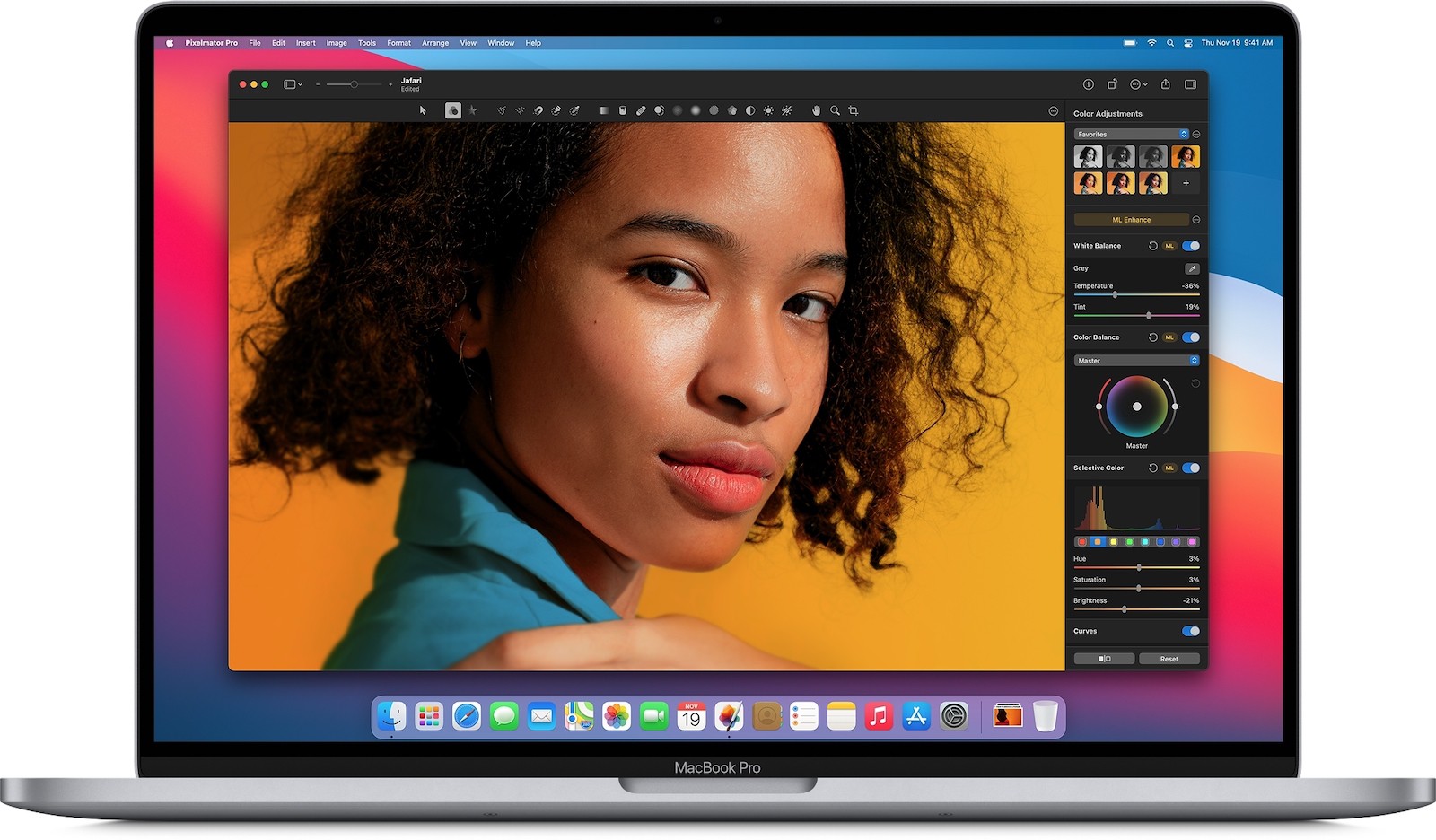
Fotky
Určitých změn, o kterých se příliš nemluví, se dočkala také nativní aplikace Fotky. Ta nově nabízí například nástroj pro retušování, který je „poháněn“ umělou inteligencí. Pomocí tohoto nástroje se můžete na fotkách jednoduše zbavit různých rušivých elementů. K jednotlivým fotografiím si pak můžete připsat titulky, pomocí kterých fotografie lépe najdete ve Spotlightu. Při hovorech pak můžete využít efektu pro rozostření pozadí.
macOS Catalina vs. macOS Big Sur:
- Nově představené Apple produkty můžete zakoupit například na Alze, Mobil Pohotovosti či u iStores











 Letem světem Applem
Letem světem Applem 







































































Tak zrovna Safari 14 není rozdíl, je dostupné i pro Catalinu.
To samozřejmě vím, ale jedná se o aktualizaci, která přišla s macOS Big Sur, tak jsem se jí rozhodl do článku zakomponovat.
Tak ta nová grafika je dle mého. (subjektivního) názoru katastrofa….
Mac Book Air – systém bere 60GB ze 128. Zlatý Okna.